Κάντε το Apple iCloud να λειτουργεί σε υπολογιστές Windows 7

Το iCloud της Apple λειτουργεί τέλεια σε OS X και iOS, αλλά τι γίνεται με τα Windows; Δείτε πώς μπορείτε να κάνετε το iCloud να λειτουργεί σε συστήματα Windows.
Το iCloud είναι μια εκπληκτική νέα υπηρεσία για iOS και Mac OS X Lion 10.7.2 και το Mountain Lion. Εάν χρησιμοποιείτε λογισμικό Apple σε υπολογιστή με Windows, δείτε πώς μπορείτε να κάνετε το iCloud να λειτουργεί.
iCloud για Windows
Πρώτα κατεβάστε τον Πίνακα Ελέγχου iCloud για Windows. Λειτουργεί μόνο με Windows Vista SP 2 και νεότερη έκδοση - οι χρήστες των Windows XP δεν έχουν τύχη.
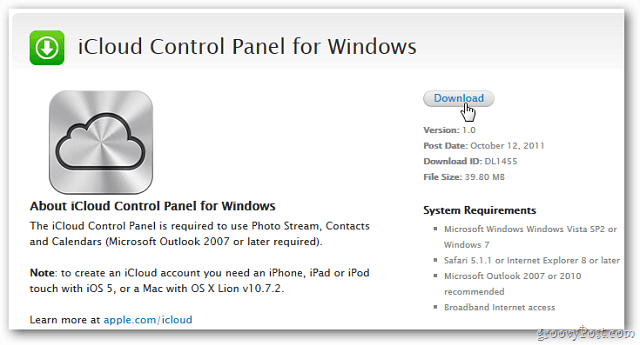
Εάν εκτελείτε το Outlook κατά τη διάρκεια της εγκατάστασης, θα λάβετε μια ειδοποίηση για να το κλείσετε πριν συνεχίσετε με την εγκατάσταση.
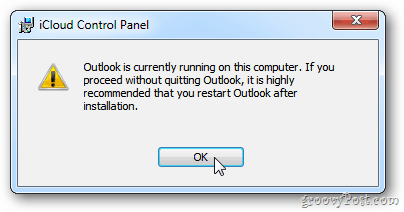
Στη συνέχεια, η εγκατάσταση είναι βασική. Ακολουθήστε τον οδηγό εγκατάστασης και όταν τελειώσει, βεβαιωθείτε ότι είναι επιλεγμένο το Open Panel iCloud Control. Κάντε κλικ στο Τέλος.
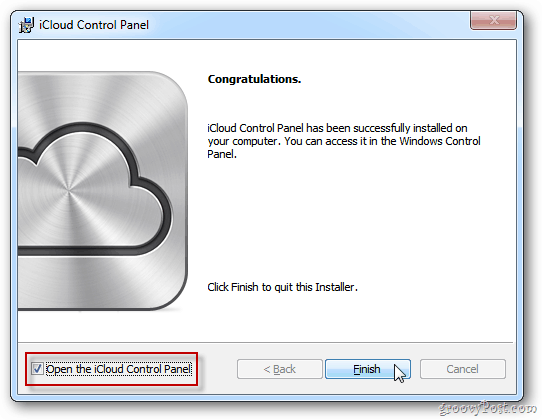
Στη συνέχεια, εισαγάγετε το Apple ID και τον κωδικό πρόσβασής σας. Κάντε κλικ στο Σύνδεση.
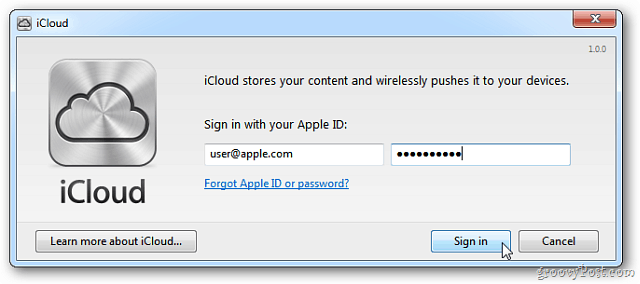
Τώρα επιλέξτε αυτό που θέλετε να συγχρονίσετε στο iCloud και σε όλες τις συσκευές σας iOS. Εάν θέλετε να συγχρονίσετε τους σελιδοδείκτες σας, κάντε κλικ στο Επιλογές.
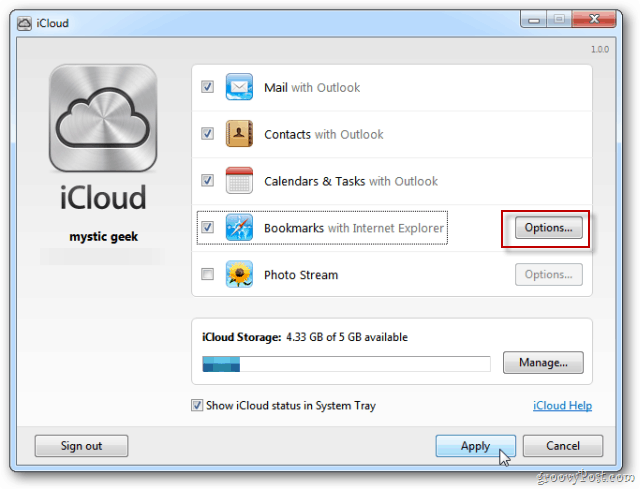
Στις Επιλογές σελιδοδεικτών επιλέξτε είτε Internet Explorer είτε Safari. Δεν υπάρχει ακόμη επιλογή για το Google Chrome ή το Firefox. Εδώ επέλεξα το Safari αφού σπάνια χρησιμοποιώ το IE.
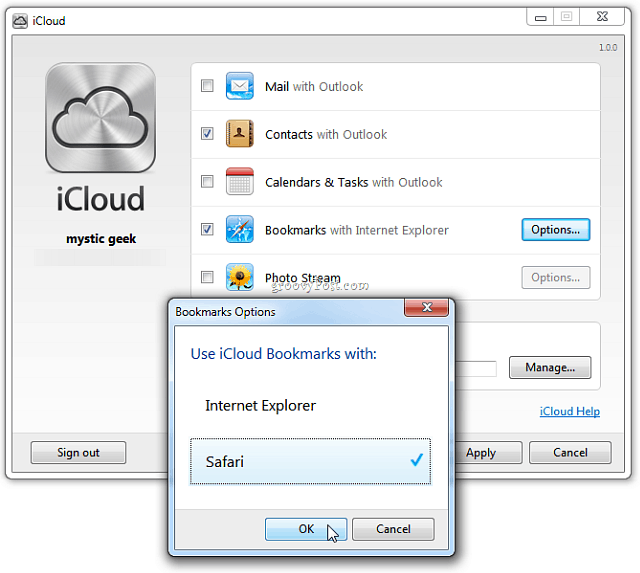
Θα εμφανιστεί μια οθόνη που θα σας ρωτά αν είστε βέβαιοι ότι θέλετε να συγχωνεύσετε τους σελιδοδείκτες με το iCloud. Κάντε κλικ στην επιλογή Συγχώνευση.
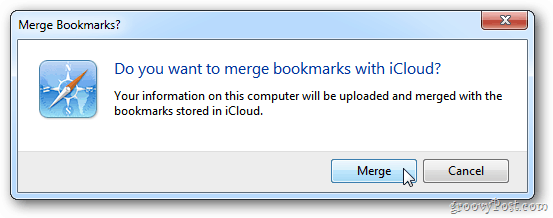
Αφού κάνετε τις επιλογές σας, κάντε κλικ στο Εφαρμογή.
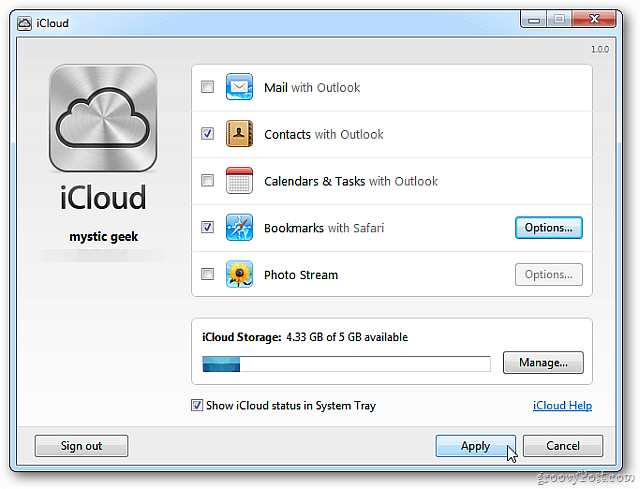
Ολοκληρώθηκε η εγκατάσταση του iCloud για το Outlook. Κάντε κλικ στο Τέλος.
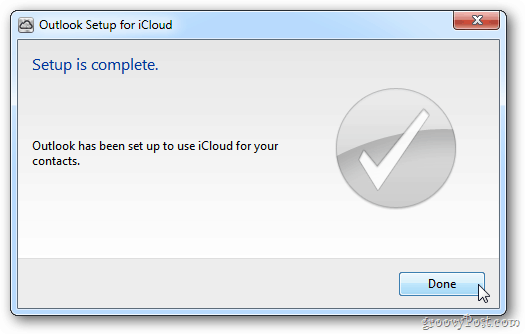
Πίνακας ελέγχου iCloud
Το εικονίδιο του Πίνακα Ελέγχου iCloud για Windows βρίσκεται στο δίσκο του συστήματός σας. Εκκινήστε το από εκεί εάν θέλετε να εισέλθετε και να επιλέξετε διαφορετικές επιλογές συγχρονισμού.
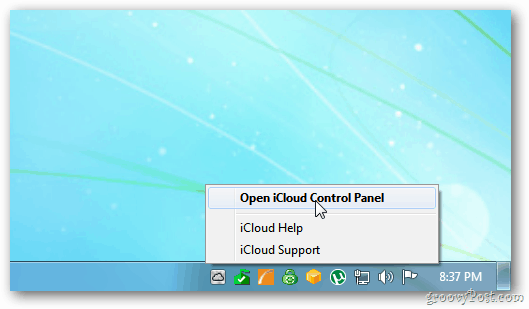
Εναλλακτικά, μπορείτε να πάτε Έναρξη >> Πίνακας Ελέγχου >> iCloud.
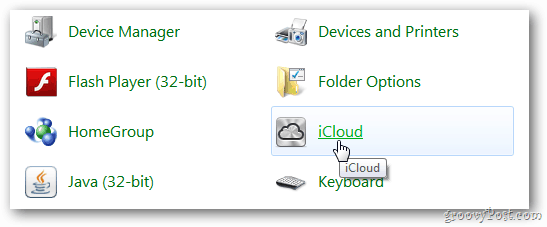
Για να συγχρονίσετε σελιδοδείκτες IE, θα χρειαστείτε τον Internet Explorer 8 ή νεότερη έκδοση.
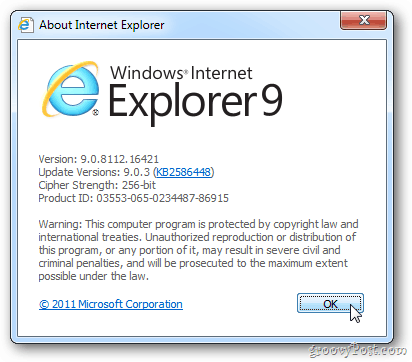
Για να συγχρονίσετε τις επαφές και τα μηνύματά σας από το Outlook, θα χρειαστείτε 2007 ή παραπάνω.
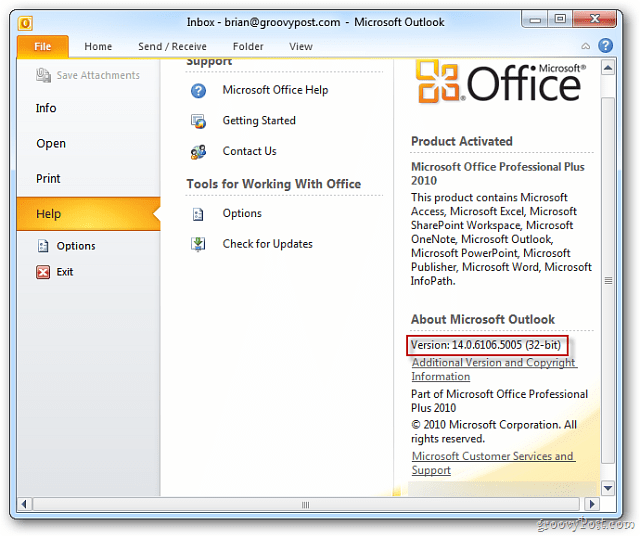
Για να ενεργοποιήσετε τις αυτόματες λήψεις μεταξύ συσκευών και iTunes για Windows, θα χρειαστείτε την έκδοση 10.5.
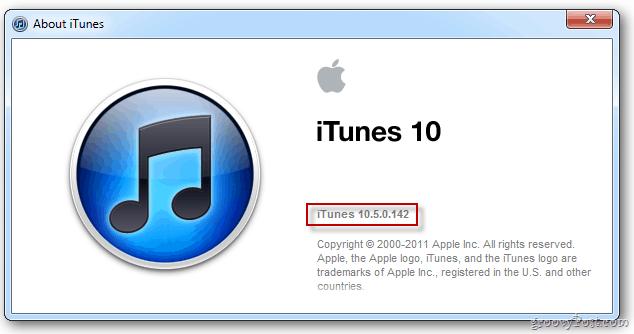
Για να συγχρονίσετε τους σελιδοδείκτες Safari και τις λίστες αναγνωστών, θα χρειαστείτε το Safari 5.1.1 και άνω.
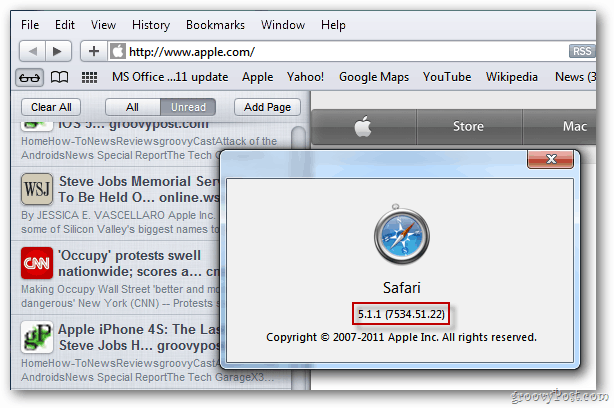
Απαιτείται λίγη δουλειά με τη ρύθμιση ώστε να λειτουργεί άψογα μεταξύ των συσκευών Apple και των Windows. Ακολουθεί μια ανακεφαλαίωση.
Εγκαταστήστε το iTunes 10.5 για Windows και Mac.
Εγκαταστήστε το iOS 5 στις φορητές σας συσκευές Apple.
Ενημέρωση Safari για Windows και Mac στην έκδοση 5.1.1.
Εγκαταστήστε τον Πίνακα Ελέγχου iCloud για Windows.
Εάν έχετε Mac, φροντίστε να ενημερώσετε το OS X Lion 10.7.2.
Τώρα θα μπορείτε να συγχρονίζετε δεδομένα σε υπολογιστές, Mac, iPhone, iPad και iPod Touch.
Φυσικά με την κυκλοφορία των Windows 10, μπορεί να έχετε την τάση να χρησιμοποιείτε το OneDrive, καθώς μπορεί να συγχρονίσει δεδομένα σχεδόν σε όλες τις φορητές συσκευές, συμπεριλαμβανομένων των iOS και OS X.










Αφήστε ένα σχόλιο